كيفية إضافة وإزالة خط أفقي في Outlook؟
هل تحتاج إلى تنظيم الأقسام في بريد إلكتروني طويل؟ يمكن أن تساعدك إضافة الخطوط الأفقية على جعل رسالتك واضحة وجذابة بصريًا. يوفر هذا المقال حيلًا بسيطة لإدراج وإزالة الخطوط الأفقية في رسائل البريد الإلكتروني الخاصة بك في Outlook بسهولة، مما يعزز من هيكل ومحتوى رسالتك ويجعلها أكثر قابلية للقراءة.
إضافة خط أفقي عادي في رسالة بريد إلكتروني
إضافة خط أفقي بأسلوب غني في رسالة بريد إلكتروني
إزالة الخطوط الأفقية العادية أو ذات الأسلوب الغني في رسالة بريد إلكتروني
إضافة وإزالة خط أفقي رسومي في رسالة بريد إلكتروني
إضافة خط أفقي عادي في رسالة بريد إلكتروني
أسهل طريقة لإدراج خط أفقي هي استخدام اختصارات لوحة المفاتيح لزر "الواصلات" وزر "Enter".
أولاً، ضع المؤشر في الموضع الذي تريد إضافة خط أفقي فيه، ثم اضغط على زر الواصلات (-) ثلاث مرات، وبعد ذلك اضغط على زر "Enter". أخيرًا، ستحصل على خط أفقي عادي في رسالة البريد الإلكتروني.
مساعد البريد الإلكتروني الذكي في Outlook: ردود أذكى، تواصل أوضح (سحر بنقرة واحدة!) مجانًا
قم بتبسيط مهام Outlook اليومية باستخدام مساعد البريد الإلكتروني الذكي من أدوات Kutools لـ Outlook. هذا الأداة القوية تتعلم من رسائل البريد الإلكتروني السابقة لتقدم ردودًا ذكية ودقيقة، تحسين محتوى البريد الإلكتروني، وتساعدك على صياغة وتحسين الرسائل بسهولة.

هذه الميزة تدعم:
- ردود ذكية: احصل على ردود مصممة من محادثاتك السابقة - مخصصة، دقيقة وجاهزة للإرسال.
- تحسين المحتوى: قم بتحسين نصوص البريد الإلكتروني تلقائيًا لتحقيق الوضوح والتأثير.
- الكتابة السهلة: فقط قدم الكلمات المفتاحية، ودع الذكاء الاصطناعي يتولى الباقي، مع أساليب كتابة متعددة.
- التوسعات الذكية: قم بتوسيع أفكارك باقتراحات تعتمد على السياق.
- الملخصات: احصل على ملخصات مختصرة للرسائل الطويلة فورًا.
- التواصل العالمي: قم بترجمة رسائل البريد الإلكتروني إلى أي لغة بسهولة.
هذه الميزة تدعم:
- ردود البريد الإلكتروني الذكية
- المحتوى المُحسّن
- المسودات المستندة إلى الكلمات المفتاحية
- التوسع الذكي للمحتوى
- تلخيص البريد الإلكتروني
- الترجمة متعددة اللغات
الأفضل من كل هذا، هذه الميزة مجانية تمامًا للأبد! لا تنتظر—حمّل مساعد البريد الإلكتروني الذكي الآن واستمتع
إضافة خط أفقي بأسلوب غني في رسالة بريد إلكتروني
سترشدك الخطوات التالية لإدراج خط أفقي بأسلوب غني في رسالة البريد الإلكتروني.
الخطوة 1: انقر على ![]() زر "الجدول" في مجموعة "الفقرة" أسفل علامة التبويب "تنسيق النص"، ثم انقر على عنصر "الحدود والتظليل" في القائمة المنسدلة.
زر "الجدول" في مجموعة "الفقرة" أسفل علامة التبويب "تنسيق النص"، ثم انقر على عنصر "الحدود والتظليل" في القائمة المنسدلة.
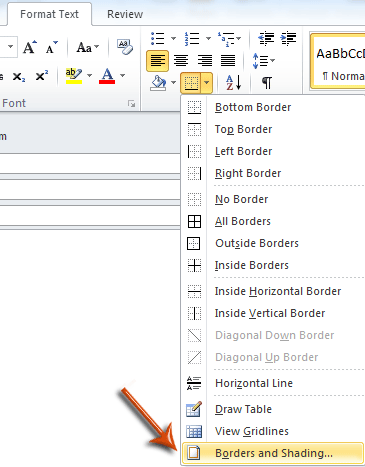
الخطوة 2: في مربع الحوار الحدود والتظليل، حدد أنماط الخطوط، وقم بتكوين لون الخطوط وعرضها تحت علامة التبويب الحدود بناءً على احتياجاتك، ثم انقر على زر "موافق" لإنهاء التكوين.

الخطوة 3: ضع المؤشر في الموضع الذي ستقوم بإدراج خط أفقي فيه.
الخطوة 4: انقر على ![]() زر "الجدول" في مجموعة "الفقرة" مرة أخرى، ثم انقر على عنصر "الحد السفلي" في القائمة المنسدلة.
زر "الجدول" في مجموعة "الفقرة" مرة أخرى، ثم انقر على عنصر "الحد السفلي" في القائمة المنسدلة.

الآن تم إدراج خط أفقي بأسلوب غني في رسالتك بسرعة.
إزالة الخطوط الأفقية العادية أو ذات الأسلوب الغني في رسالة بريد إلكتروني
ستساعدك الخطوات التالية على إزالة الخطوط الأفقية العادية أو ذات الأسلوب الغني في رسالة البريد الإلكتروني.
الخطوة 1: ضع المؤشر فوق الخط الأفقي الذي ستقوم بإزالته كما هو موضح في لقطة الشاشة أدناه.
الخطوة 2: انقر على ![]() زر "الجدول" في مجموعة "الفقرة" أسفل علامة التبويب "تنسيق النص".
زر "الجدول" في مجموعة "الفقرة" أسفل علامة التبويب "تنسيق النص".
الخطوة 3: انقر على عنصر "لا حدود" في القائمة المنسدلة.

ثم يتم إزالة الخط الأفقي على الفور.
إضافة وإزالة خط أفقي رسومي في رسالة بريد إلكتروني
هناك نوع آخر من الخطوط الأفقية يمكنك إدراجها في رسالة البريد الإلكتروني: خط أفقي رسومي.
الخطوة 1: ضع المؤشر في الموضع الذي ستقوم بإدراج خط أفقي رسومي فيه.
الخطوة 2: انقر على ![]() زر "الجدول" في مجموعة "الفقرة" أسفل علامة التبويب "تنسيق النص".
زر "الجدول" في مجموعة "الفقرة" أسفل علامة التبويب "تنسيق النص".
الخطوة 3: انقر على عنصر "الخط الأفقي" في القائمة المنسدلة.

ثم يتم إضافة خط أفقي رسومي في المكان الذي حددته في الخطوة 1.
لإزالة هذا النوع من الخطوط الأفقية الرسومية، فقط حدد الخط الأفقي واضغط على زر "حذف".
أفضل أدوات تعزيز الإنتاجية في المكتب
خبر عاجل: Kutools لـ Outlook يطلق إصدارًا مجانيًا!
جرب الإصدار الجديد كليًا من Kutools لـ Outlook مع أكثر من100 ميزة مذهلة! انقر لتنزيل الآن!
📧 أتمتة البريد الإلكتروني: الرد التلقائي (متوفر لـ POP وIMAP) / جدولة إرسال البريد الإلكتروني / نسخة تلقائية/مخفية بناءً على القاعدة عند إرسال البريد / التحويل التلقائي (قاعدة متقدمة) / إضافة التحية تلقائيًا / تقسيم تلقائي لرسائل البريد الإلكتروني متعددة المستلمين إلى رسائل فردية ...
📨 إدارة البريد الإلكتروني: استدعاء البريد الإلكتروني / حظر رسائل التصيد بناءً على الموضوعات أو أخرى / حذف البريد الإلكتروني المكرر / البحث المتقدم / تنظيم المجلدات ...
📁 إعدادات المرفقات الاحترافية: حفظ دفعة / فصل دفعة / ضغط دفعة / حفظ تلقائي / تفصيل تلقائي / ضغط تلقائي ...
🌟 جمالية الواجهة: 😊 المزيد من الرموز التعبيرية الجميلة والرائعة / تذكيرك عند وصول رسائل البريد الهامة / تصغير Outlook بدلًا من الإغلاق ...
👍 ميزات بنقرة واحدة: الرد على الجميع مع المرفقات / البريد الإلكتروني المضاد للتصيد / 🕘 عرض المنطقة الزمنية للمرسل ...
👩🏼🤝👩🏻 جهات الاتصال والتقويم: إضافة دفعة لجهات الاتصال من البريد الإلكتروني المحدد / تقسيم مجموعة جهات الاتصال إلى مجموعات فردية / إزالة تذكير عيد الميلاد ...
استخدم Kutools بلغتك المفضلة – يدعم الإنجليزية والإسبانية والألمانية والفرنسية والصينية وأكثر من40 لغة أخرى!
افتح Kutools لـ Outlook فورًا بنقرة واحدة. لا تنتظر، قم بالتنزيل الآن وارتقِ بإنتاجيتك!


🚀 تنزيل بنقرة واحدة — احصل على جميع إضافات Office
موصى به بقوة: Kutools لـ Office (خمسة في واحد)
بنقرة واحدة يمكنك تنزيل خمسة برامج تثبيت مرة واحدة — Kutools لـ Excel وOutlook وWord وPowerPoint وOffice Tab Pro. انقر لتنزيل الآن!
- ✅ سهولة بنقرة واحدة: قم بتنزيل جميع حزم التثبيت الخمسة دفعة واحدة.
- 🚀 جاهز لأي مهمة في Office: ثبّت الإضافات التي تحتاجها وقتما تشاء.
- 🧰 يتضمن: Kutools لـ Excel / Kutools لـ Outlook / Kutools لـ Word / Office Tab Pro / Kutools لـ PowerPoint